Windows 터미널 Hyper.is 적용 하기
2020. 6. 15. 00:10ㆍOS & Server/Windows
728x90
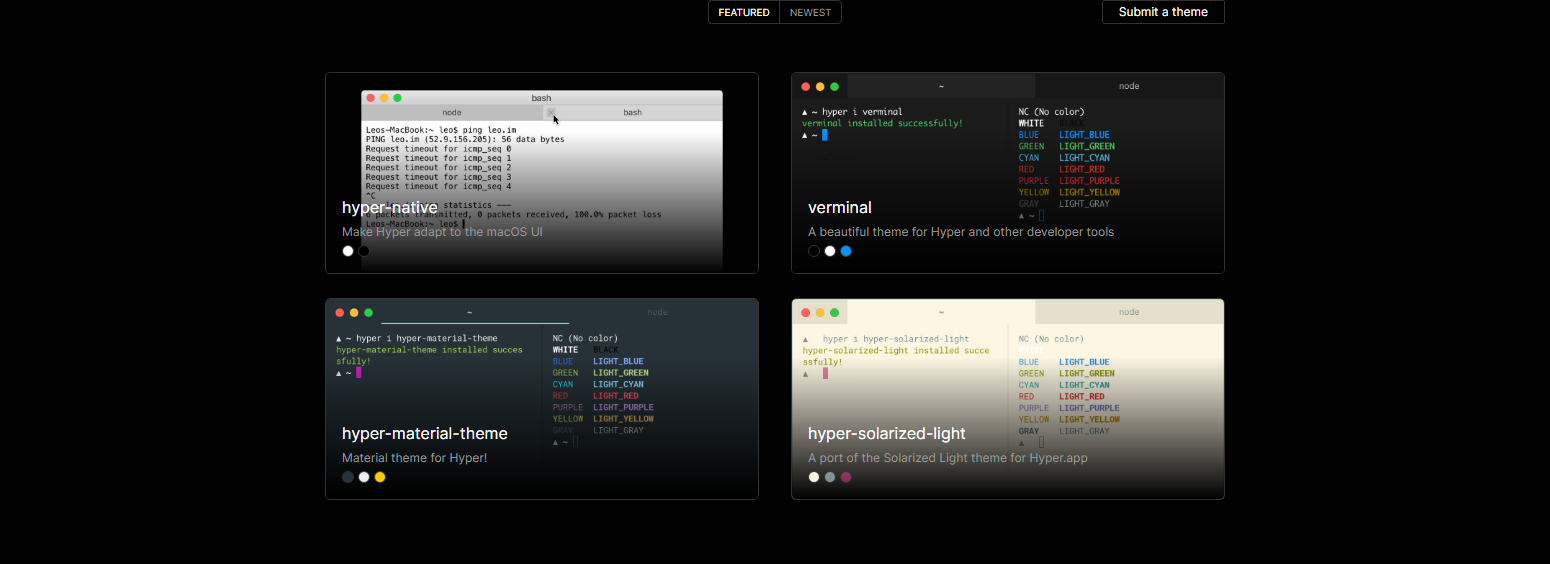
Electron으로 개발된 터미널이며, 플랫폼 간의 제약이 없습니다.
단점은 일렉트론의 단점으로 부각되는 초기 로딩이 조금...
Hyper™
latest version: 3.0.2 The goal of the project is to create a beautiful and extensible experience for command-line interface users, built on open web standards. In the beginning, our focus will be primarily around speed, stability and the development of the
hyper.is
여기서 대충 Download Hyper로 설치를 진행해줍니다.
그다음 hyper를 실행한 뒤 ctrl + , 를 입력합니다.
그다음 bash를 검색하면 약 106라인 정도에
# 변경 전
shell: ''
# 변경 후 // bash 셸로 적용
shell: 'C:\\Windows\\System32\\bash.exe'
그다음 plugins를 검색하면 약 149라인 정도에
# 변경 전
plugins: [],
# 변경 후
plugins: [
"hyper-material-theme"
],이 처럼 변경 하고 저장하고 닫으면 끝입니다.
Linux처럼 Ctrl + alt + t 누르면 열리게 하려면
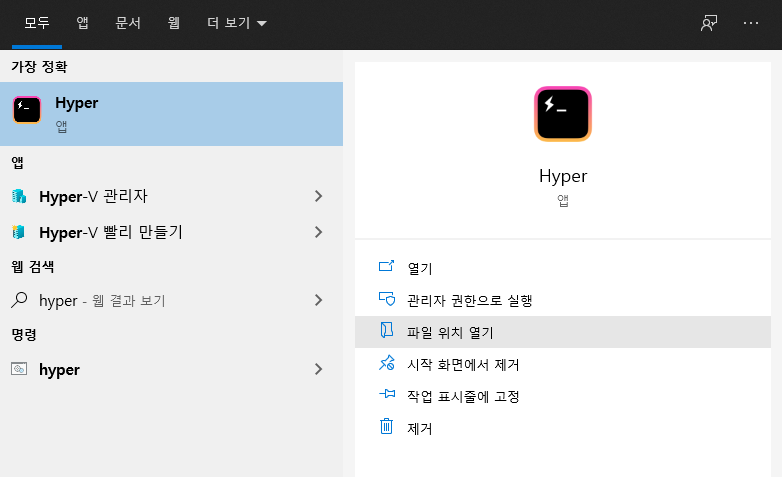
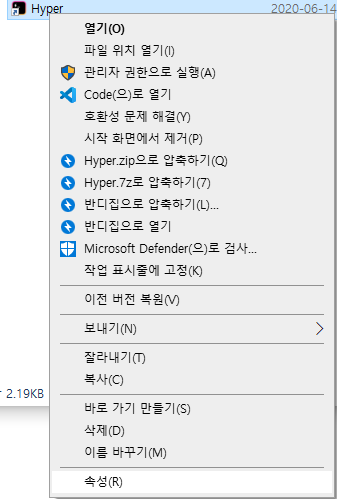

바로 가기 키(K)에 커서를 두고 키 조합을 입력하면 설정할 수 있습니다.
728x90
'OS & Server > Windows' 카테고리의 다른 글
| WSL2 포트 포워딩 / 외부에서 접근하기 (0) | 2020.06.17 |
|---|---|
| WSL2를 사용해본 장단점 후기 (0) | 2020.06.16 |
| WSL2 + Docker compose 설치하기 (0) | 2020.06.14 |
| Windows Powershell Choco 설치하기 (0) | 2020.02.23 |
| 윈도우 자동 로그인 하는 방법? / 컴퓨터 비밀번호 없이 / 설정 방법 (0) | 2018.04.15 |